推荐内容
明基P90 U盘PS2251-07量产修复教程
2016-05-31 来源:本站整理 作者:U盘量产网 浏览量:26814次
明基P90的U盘设计完全为了方便携带,因为它有一个钥匙扣的环,直接可以跟钥匙放一起,不用担心忘记带U盘,特别是男同学没有多余的包来放U盘的情况下最合适,而且全金属的设计不用担心刮坏的问题,而且也对扇热有好处,这款U盘不但外形很漂亮,本身质量也不错,使用了群联的主控,但是U盘用久了总会出现各种问题,比如写保护,比如0字节,比如打不开都是常见的问题,这些问题全部可以用U盘对应的量产工具来修复,下面就教大家一步一步修复明基P90的量产教程:

首先下载群联最新量产工具:群联MPALL 7F V5.03.0A量产工具DL07中文版
把U盘插好到电脑上。
然后解压打开里面的检测工具Getinfo v3.10.7.6如下图:
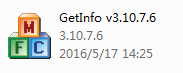
打开后的界面图:
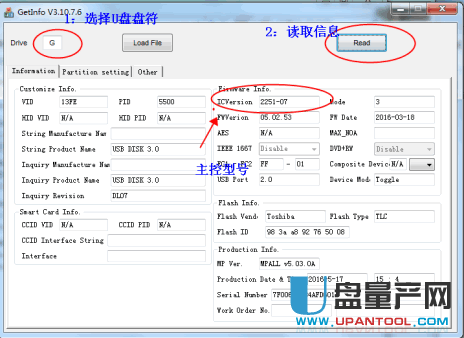
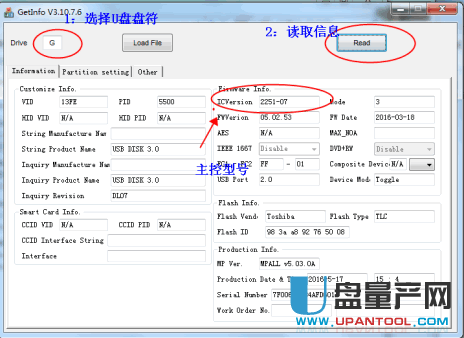
然后依次
1、选择U盘盘符,我这里是G盘
2、点击read读取信息
3、读取后把这个界面得到的U盘信息截图保存,我们这里主要得到主控的型号,可以看到是PS2251-07记下来备用。
然后打开量产工具目录里的MPALL_F1_7F00_DL07_v503_0A主程序:


打开后的界面如下,这就是量产工具主界面了。
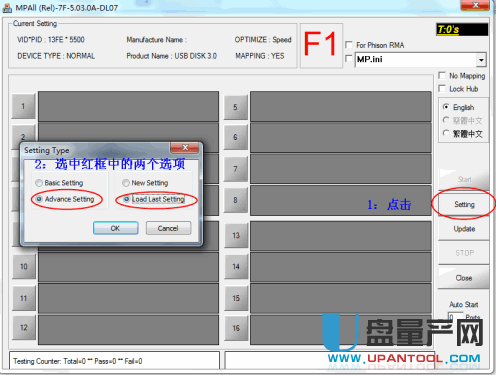
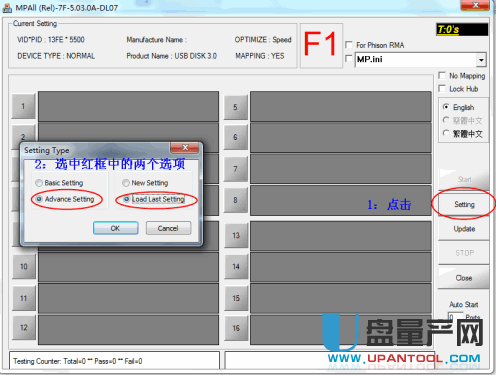
1、点击setting
2、选择advance和load last setting这两个选项后点击OK进去。
然后出现下面的设置界面:
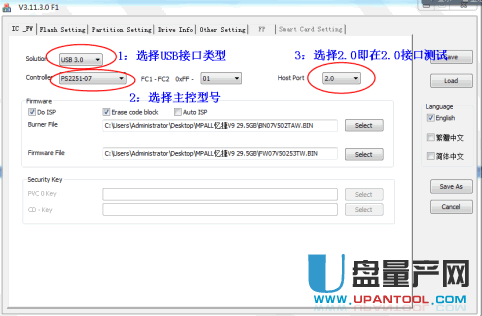
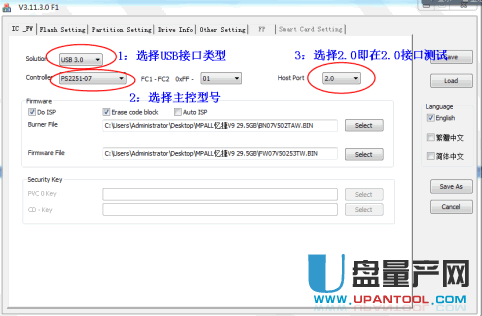
1、选择USB接口类型,U盘本身是USB3.0的U盘所以要选3.0。
2、选择主控型号,这里就要用到之前getinfo检测出的PS2251-07选择上。
3、host port这里选2.0是因为我们量产的时候把U盘插到USB2.0的接口上。
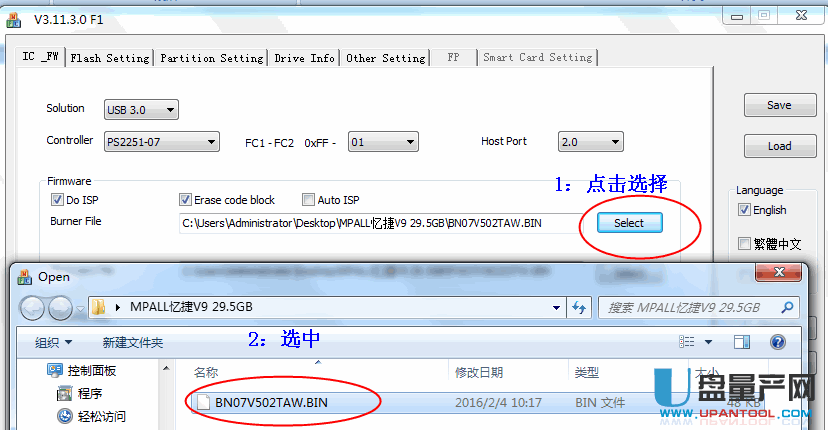
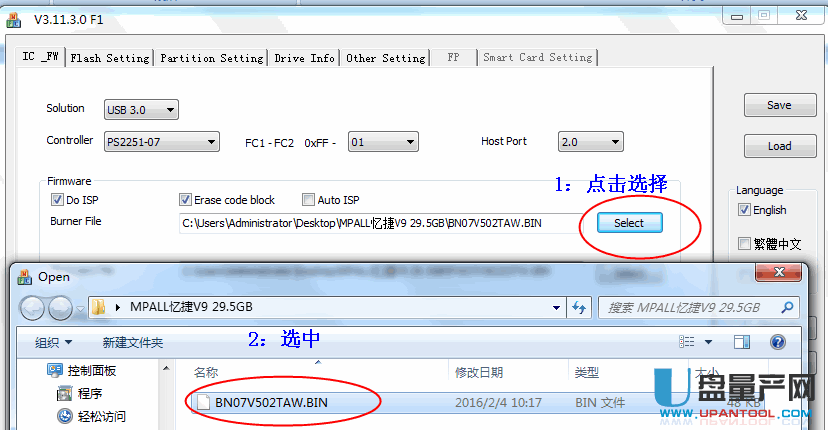
DO ISP,Erase都勾上,然后选择量产工具目录里的bin结尾的固件,分2个,一个叫burner的,要选BN开头的文件。
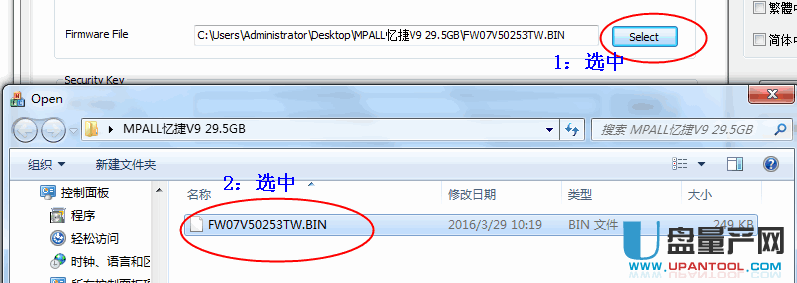
另一个firmware的要选FW开头的文件。
选好厚点击量产设置第三项partition setting,磁盘数量选择1个分区就好,下面分区要选择removable是可移动磁盘的意思,别选到fixed disk固定磁盘了,否则可能会出现以后不能再次量产的问题。
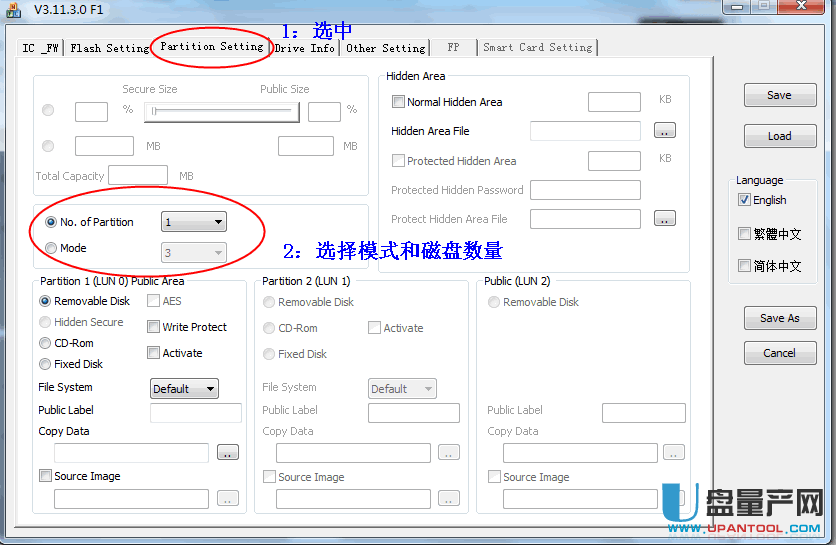
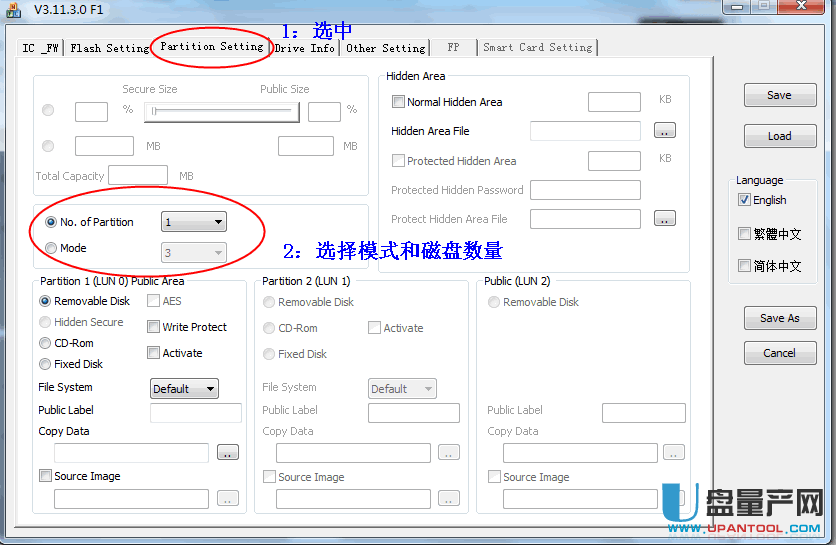
设置好以后就可以点击save保存了。
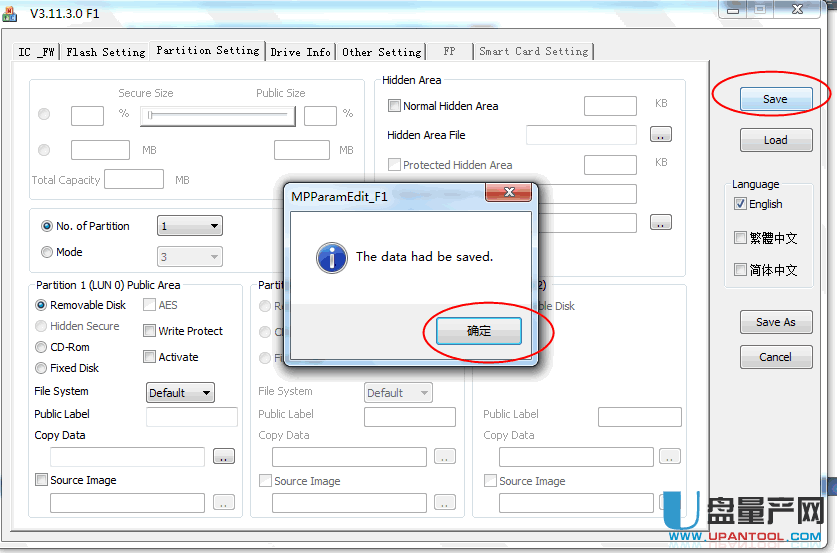
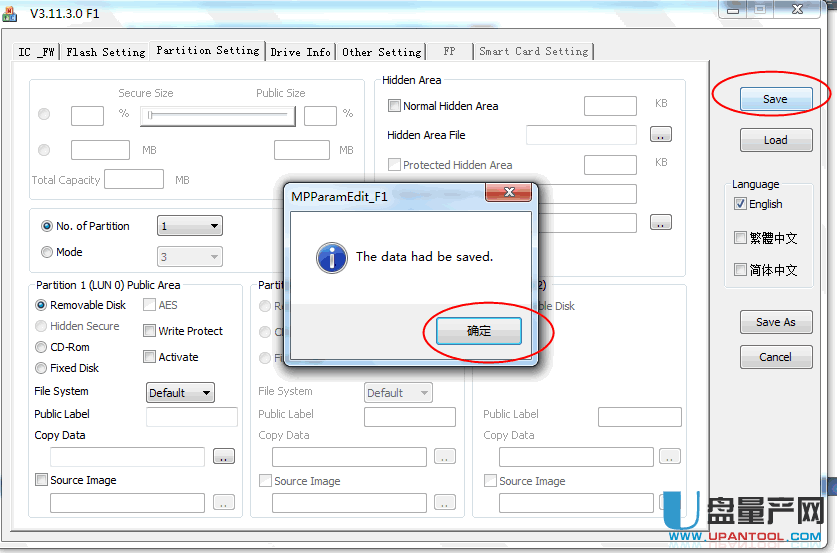
点击确定后就保存好了。
然后直接点击update,出现U盘的信息后点击start开始量产。
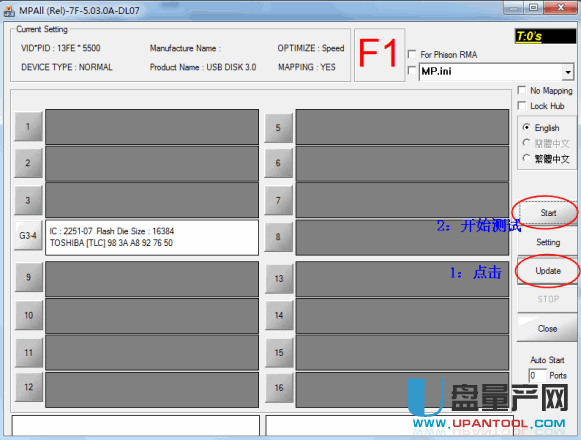
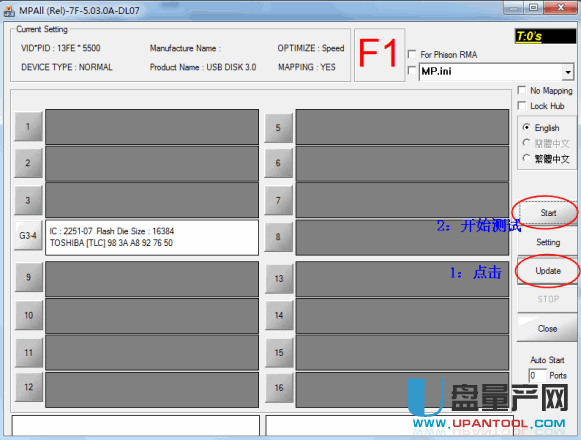
量产可能需要几分钟的时间,当出现绿色的时候就表示量产成功了,如下图:
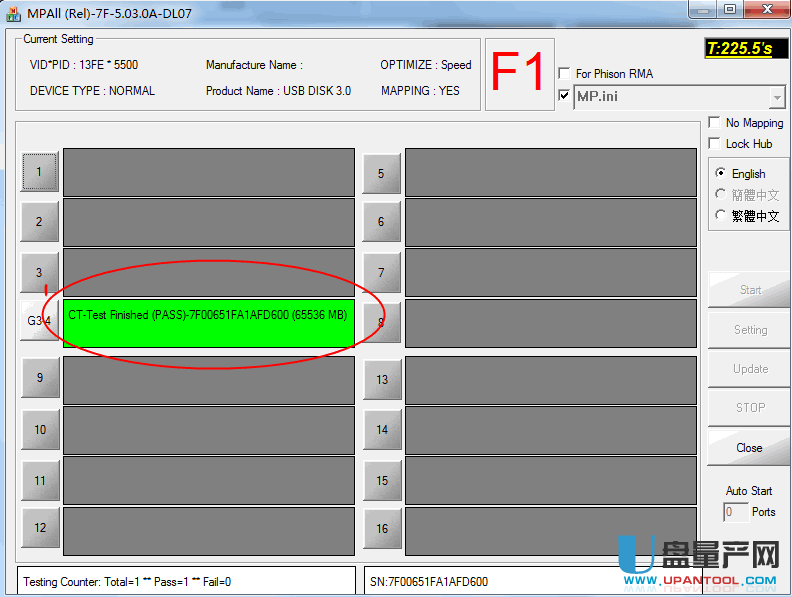
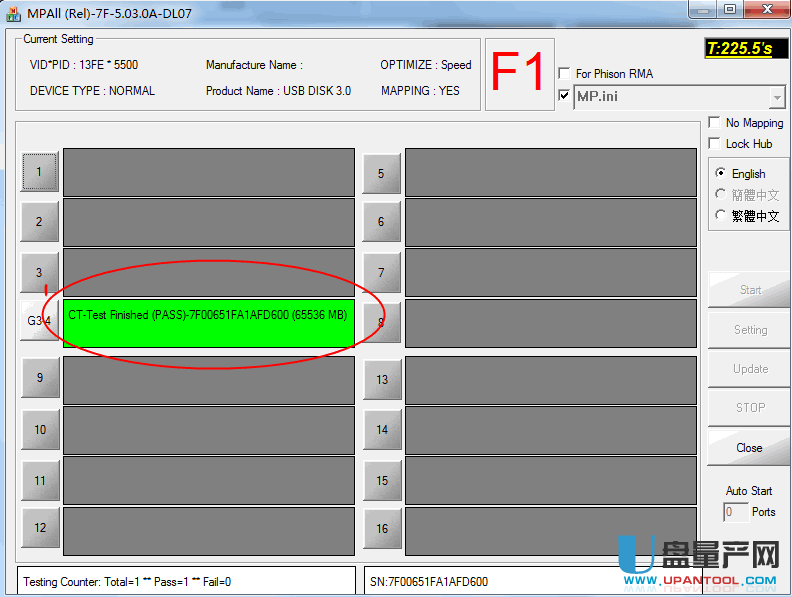
量产成功后你的U盘就起死回生了,这时候关闭量产工具,从新拔出U盘然后再插上就能正常使用U盘了,这时候的U盘跟出厂的时候一样了,祝大家量产成功。
明基P90 U盘PS2251-07量产修复教程手机版:https://m.upantool.com/jiaocheng/liangchan/Phison/8983.html
相关文章
